- Автор Abigail Brown [email protected].
- Public 2023-12-17 06:59.
- Последнее изменение 2025-01-24 12:22.
Что нужно знать
- Открыть: выберите из Главный экран. Откройте Центр управления > и выберите Калькулятор. Скажите « Привет, Siri, открой калькулятор».
- Использование научного калькулятора: Откройте приложение «Калькулятор» > наклоните телефон в альбомную (горизонтальную) ориентацию.
В этой статье объясняется, где найти калькулятор для iPhone, как им пользоваться, а также некоторые забавные советы и рекомендации по использованию его функций.
Где приложение-калькулятор для iPhone?
Калькулятор можно найти в трех местах:
- Главный экран: Во-первых, оно появится в виде предустановленного приложения на вашем iPhone и будет отображаться на главном экране. Возможно, вам придется пролистать страницу или две, чтобы найти его.
- Центр управления: откройте Центр управления, рядом со значком камеры есть специальный значок для открытия калькулятора. Одним из преимуществ этого метода является то, что вы можете использовать калькулятор или передать свой телефон другому человеку, не разблокируя свой iPhone.
- Siri: если у вас в данный момент заняты руки, просто скажите: «Привет, Siri, открой приложение «Калькулятор». Вы также можете найти его.
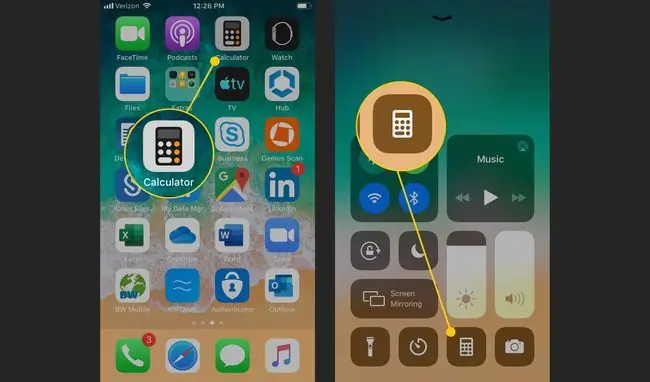
Siri также может выполнять основные вычисления, например, проценты. Стоит попробовать, если вам нужен быстрый ответ на математический вопрос.
Где научный калькулятор iPhone?
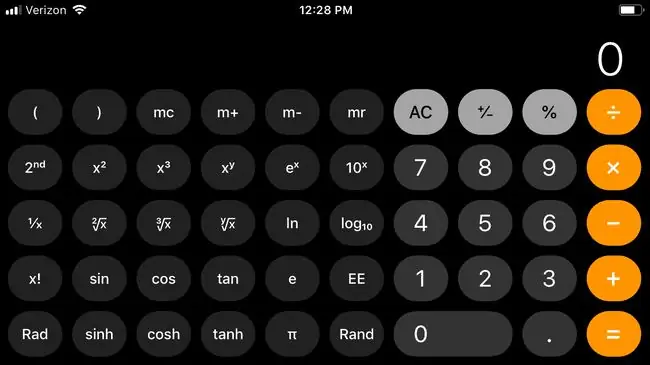
Нужно найти несколько радиан? Просто откройте приложение «Калькулятор», поверните iPhone в альбомную ориентацию, и появится научный калькулятор.
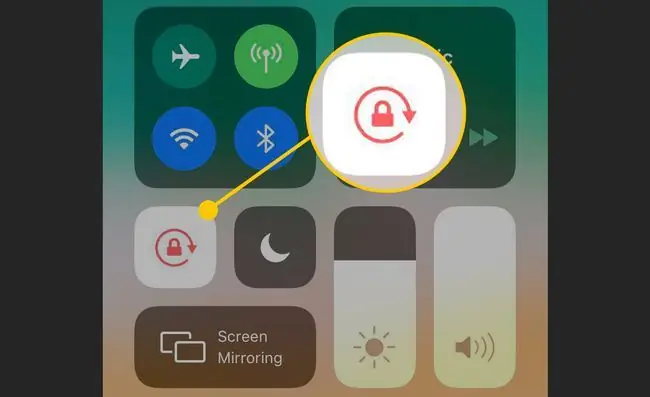
Если вы поворачиваете экран, а калькулятор не появляется, ваш iPhone заблокирован в портретном режиме. Проведите снизу вверх и нажмите красную кнопку блокировки, чтобы включить поворот экрана.
Итог
С iPhone вы получаете то, что получаете; нет никаких настроек, даже для изменения цвета кнопок. Вы можете загрузить сторонние приложения, которые изменят внешний вид калькулятора iPhone, но для чего-то более сложного или для таких функций, как построение графиков, вам придется искать совершенно новое приложение-калькулятор.
Советы и подсказки для приложения «Калькулятор»
Как бы ни было удобно приложение-калькулятор, есть несколько функций, о которых вам никогда не рассказывали, в том числе:
- Удаление цифр: Если вам нужно удалить что-то, что вы ввели, проведите пальцем влево или вправо вверху, и калькулятор удалит неверную цифру. Обратите внимание, что этот жест только удаляет, но не восстанавливает; если вы проведете пальцем влево, чтобы восстановить что-то, вы просто удалите еще одну цифру.
- Сохранение результатов: Если вам нужно переключиться между стандартным калькулятором и научным, вам не придется беспокоиться о потере результата; приложение «Калькулятор» держит ваши числа наверху, когда вы переключаетесь между режимами (или если вы уроните свой телефон). Однако в стандартном режиме будет отображаться меньше цифр, поэтому, если вам нужна точность, вам следует придерживаться научной.
- Копировать и вставить: Вы можете копировать и вставлять свои результаты. Нажмите и удерживайте номер, и он поместит результат в буфер обмена вашего iPhone.
- Калькулятор и дублирование экрана: Если вам нужно быстро посчитать на групповом собрании, используйте инструменты дублирования экрана iPhone, чтобы вывести калькулятор на экран, и запустите математика в режиме реального времени.






